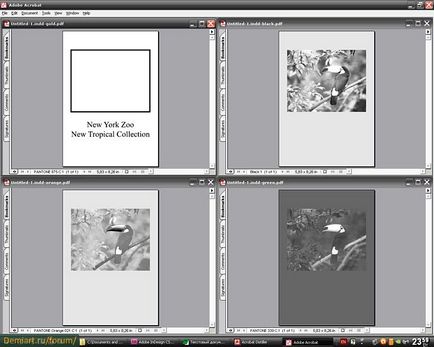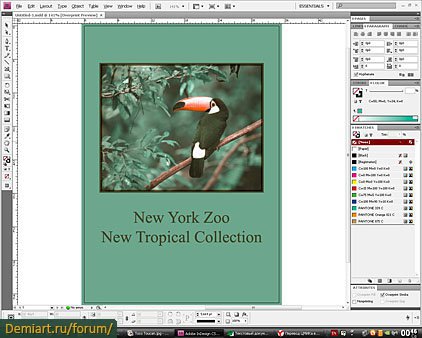Traducerea ЦМИКа în panton în Photoshop, cu fișierele înregistrate ulterior din IS.
Traducerea CMYK în pantone în Photoshop
În această lecție vom arăta o imagine raster pe pantone. De ce este necesar? De exemplu, dacă vrem să eliberăm o secțiune dintr-o mașină offset cu 4 secțiuni pentru vopsea specială: aur, argint sau pentru aplicarea unui lac curat.
În acest exemplu, secțiunea va trebui eliberată pentru vopsea de aur.
Mi-a fost greu să aleg un subiect. Mai degrabă, acesta va fi prepress sau pre-press. Dar acest subiect nu era pe lista de teme Photoshop.

Codul sursă (RSL) puteți lua aici:
Toco_Toucan.rar (129,35 KB) Descarca Count: 78
Deschideți Tukans în Photoshop și colorați CMI cu următoarele setări de profil:
Proporția de vopsea neagră este medie.
Limita totală a vopselelor este de 300%.
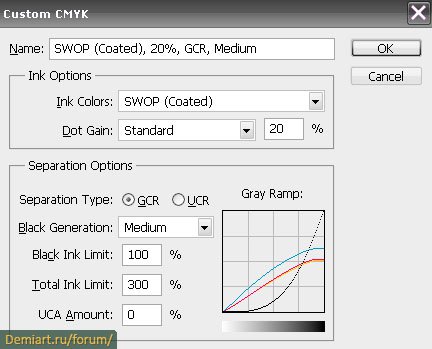
Cum ajung la aceste setări?
Editare - Setări de culoare - Spații de lucru CMYK - CMYK personalizat.
Procesul de separare a culorii este după cum urmează:
Mod imagine - CMYK.
Salvați fișierul ca "Toco Toucan CMYK.psd".
În paleta Canale vom vedea 4 canale (4 componente color) corespunzătoare a 4 cerneluri de imprimare, care vor imprima această imagine: albastru, purpuriu, galben și negru.
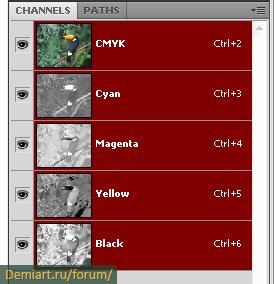
Să adăugăm canale pantone.
Mai întâi, vom adăuga canale alfa care pot fi folosite pentru a stoca culorile pantone (pantone) în ele.
Să adăugăm primul canal a. Atribuiți un pantone verde din colecția Pantone Solid Coated (faceți dublu clic pe LMB de pe canal).
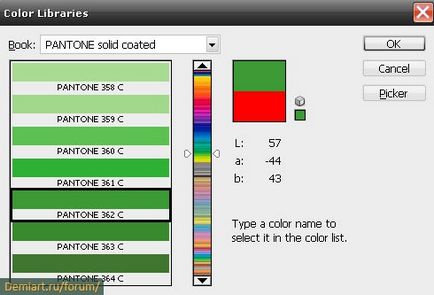
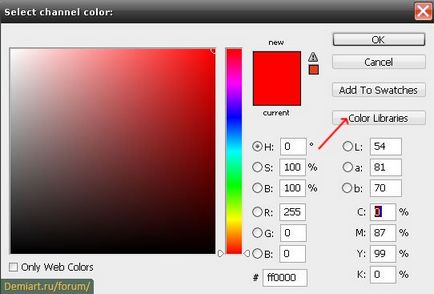
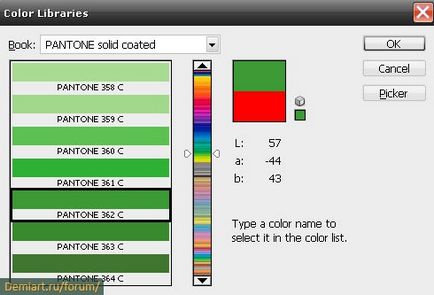
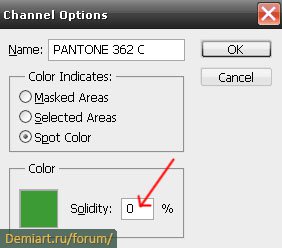
Asigurați-vă că culoarea hârtiei este albă și transferați cerneala din canalul albastru (Control + A, Control + X) pe canalul verde (pantone 362, Control + Shift + V).
În același mod, creați un canal pentru portocaliu pantone și transferați vopseaua de zmeură în el.
Lăsăm canalul negru neschimbat. Vom avea un pantone negru.
Distrugeți vopseaua în canalul galben.
Acum ar trebui să aveți următoarea paletă de canale:
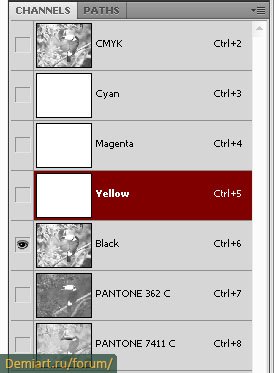
Salvați fișierul în "Toco Toucan pantones.psd".
Puteți activa vizibilitatea TOATE canale și puteți vedea rezultatul. Nu chiar. Comparați cele două fișiere: Tzmikowski și Panton (deschideți-le în Photoshop). Cred că trebuie să schimbăm vopseaua pe canalul verde pantone. Am schimbat-o la pantonul nr. 339 și sa dovedit bine. Și portocaliu 7411 - pe portocaliu 021.
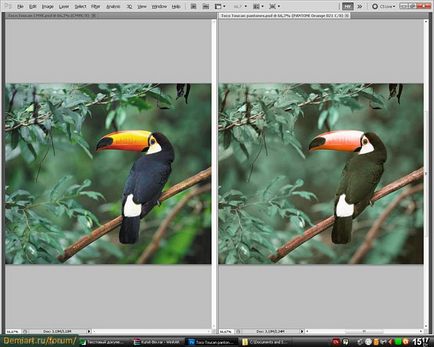
Totul, Photoshop nu mai avem nevoie, mergeți la aspect, scrieți și verificați postscript.
Creați un cadru gol și plasați imaginea bitmap în el.
Rețineți: în paleta Swatches au apărut automat pantonele pe care le-am folosit în imaginea raster:
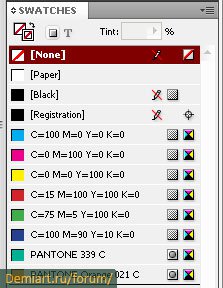
Creați mai multe dreptunghiuri între ele, care vor fi folosite pentru fundal.
Primul dreptunghi este pictat cu pantone verde cu o densitate de 60%. Al doilea este pantonul nostru portocaliu cu o densitate de 10%. A treia - densitatea negru Tsmikovskiy este de asemenea 10%. Toate cele trei dreptunghiuri includ Overprint Fill (din paleta Atribute).
Deasupra tuturor obiectelor, plasăm un cadru cu o imagine bitmap. În caracteristicile setului de cadre:
Grosimea este de 2 mm.
Culoarea cursei este Pantone 875 din colecția Pantone acoperită cu metal.
Supraimprimarea cursorului (în paleta Atribute).
Creați un bloc de text și colorați literele din Pantone 875. Adăugați atributul textului Supraprimire umplere.
Transformați blocul de text în curbe.
(A se vedea imaginea de mai jos în atașament.)
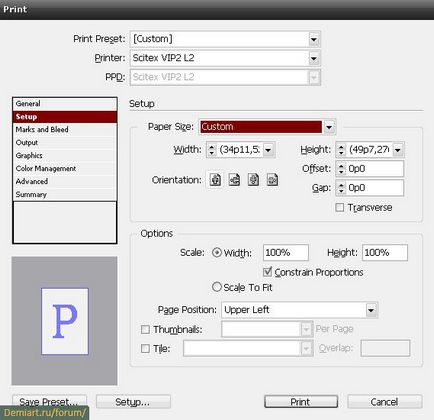
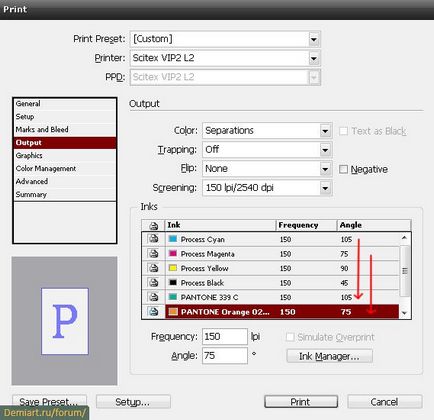
Distilați și verificați, comparativ cu psd-shnikom: